reklama
Kodi je skvělý způsob, jak organizovat a prohlížet vaše video a zvukové soubory. Kodi je ale ještě lepší, když využijete jeho flexibilitu a přizpůsobíte ji vašim konkrétním potřebám.
Existuje řada rozšíření Firefoxu, pomocí kterých můžete vylepšit své prostředí Kodi. V tomto článku vám ukážeme některá z našich oblíbených rozšíření Firefoxu pro uživatele Kodi.
Tato nezbytná rozšíření Firefoxu vám umožňují odesílat soubory z vašeho prohlížeče do Kodi, jednat jako vestavěné dálkové ovládání a další. To vše bude pro uživatele Kodi neocenitelné.
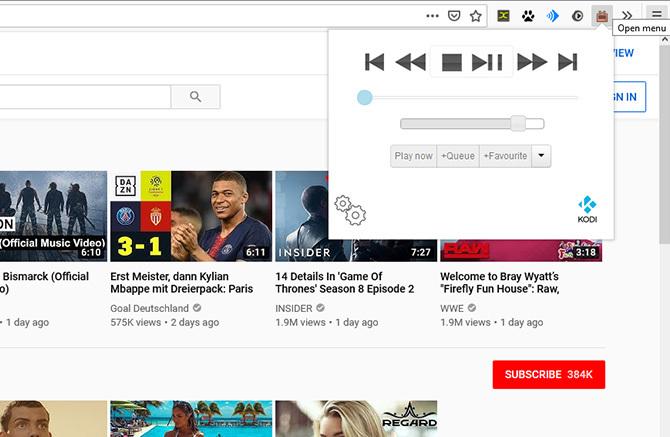
Představte si, že si prohlížíte YouTube nebo jiný web s videem a objevíte video, které chcete sledovat. Nechcete však sledovat video v prohlížeči, protože byste jej raději poslali společnosti Kodi.
Rozšíření Play to Kodi vám to umožní. Toto rozšíření přidá možnost do kontextové nabídky, která se zobrazí po kliknutí pravým tlačítkem myši na odkaz na video v prohlížeči. Můžete si vybrat Hrát hned, Přidat do fronty, nebo Přehrát další. Pokud má video miniaturu, můžete dokonce Zobrazit obrázek v Kodi, pokud chcete.
Toto funguje s weby jako YouTube, CollegeHumor, eBaumsWorld, LiveLeak, Twitch.tv, Khan Academy, Lynda.com, Hulu a SoundCloud.
Chcete-li nastavit rozšíření Play to Kodi, klikněte na ikonu televizoru. Poté klikněte na Ikona kolečka v levé dolní části vyskakovacího okna. Zadejte své údaje, jako je URL, port, uživatelské jméno a heslo, do Hostitelé Kodi sekce a hit Uložit.
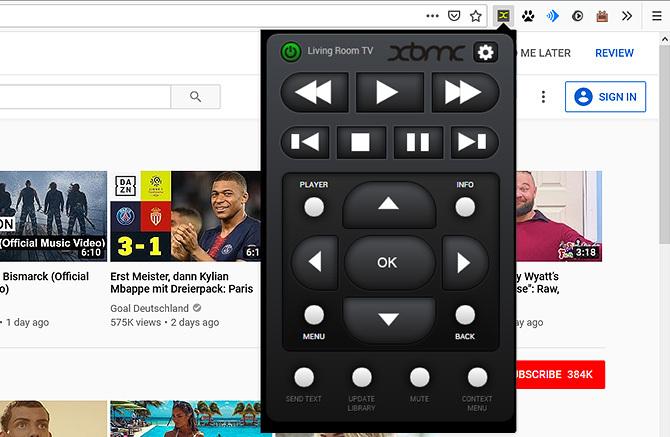
Dalším úkolem, který byste mohli chtít provést, je ovládání systému Kodi z vašeho prohlížeče. To je užitečné v kombinaci s výše uvedenou příponou Play to Kodi, protože jakmile odešlete video z prohlížeče do Kodi, můžete zasáhnout pauzu, změnit hlasitost nebo povolit titulky.
Kassi Control vám poskytuje plnohodnotné dálkové ovládání Kodi přímo v prohlížeči. Stačí kliknout na ikonu a můžete provádět úkoly, jako je pozastavení a přehrávání aktuálního média, procházení pomocí čtyřcestných tlačítek, odesílání textu do Kodi nebo vyvolání kontextových nabídek.
Chcete-li nastavit Kassi Control, klikněte na ikonu zeleného X. To přinese a Nastavení panel. Zde můžete zadat a Zobrazovaný název (kde můžete pojmenovat svůj systém Kodi), IP adresa pro váš systém Kodi a váš TCP port. Pamatujte, že váš port TCP se liší od portu HTTP. Váš port TCP je 9090 ve výchozím stavu.
Zadejte svá nastavení a stiskněte Připojit začít používat dálkový ovladač.
Toto je pouze jeden způsob použití dálkového ovladače pro Kodi. Chcete-li vidět ještě více způsobů, jak toho dosáhnout, podívejte se nejlepší způsoby ovládání Kodi z vašeho gauče Kodi Remote: 10 nejlepších způsobů, jak ovládat Kodi z vaší pohovkyZde jsou všechny různé možnosti dostupné pro dálkové ovládání Kodi, které vám umožní ovládat vše podle vašich potřeb. Přečtěte si více .

Kassi Share funguje podobně jako přehrávání na Kodi, což vám umožňuje odesílat videa z vašeho prohlížeče do Kodi. Někdy najdete typy souborů, které Play to Kodi nepodporuje, ale jsou podporovány Kassi Share, takže je užitečné nainstalovat obě přípony.
Kassi Share podporuje weby jako Facebook, Twitch.tv, Vimeo a YouTube. Když kliknete pravým tlačítkem myši na odkaz na video, budete mít možnosti Hrát si nebo Přidat do fronty.
Chcete-li nastavit sdílení Kassi, klikněte na ikonu tisku tlapky a poté vyberte Nastavení. Otevře se nová karta, kde můžete přidat informace, jako je Zobrazovaný název pro vaši instalaci Kodi, váš Hostitel nebo IP adresa, Port HTTP (ve výchozím nastavení by měla být 8080) a vaše uživatelské jméno a Heslo.

Pokud se vám líbí zvuk Přehrát na Kodi a Kassi Share, ale chcete rozšíření, které funguje pro hudbu i video, měli byste vyzkoušet Cast Kodi. To je užitečné pro odesílání přímých odkazů video nebo zvukových souborů na Kodi a také pro podporu jiných webů, jako jsou YouTube, Twitch, Vimeo, Instagram, Facebook, Flickr a SoundCloud.
Další příjemnou funkcí aplikace Cast Kodi je, že automaticky detekuje obrazový nebo zvukový obsah ze stránky, kterou procházíte. Při procházení jste právě narazili na modrou ikonu zvukové vlny. Otevře se panel, ze kterého můžete přidat obsah z aktuální stránky do fronty Kodi nebo jej okamžitě přehrát. Můžete také vložit odkazy a použít rozšíření jako základní dálkový ovladač s možnostmi přehrávání / pauzy, vpřed / vzad a hlasitosti.
Chcete-li nakonfigurovat Cast Kodi, stiskněte Ikona kolečka a otevře se stránka rozšíření. Zde můžete přidat svůj Přístav, Uživatelské jméno, Heslo, a IP adresa stejně jako změna některých dalších nastavení.
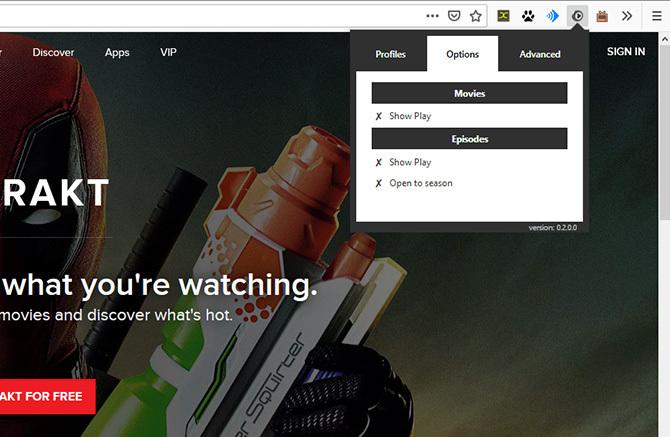
Nakonec se uživatelé Traktu budou chtít podívat na TraktToKodi. Trakt vám umožní sledovat filmy a televizní pořady, které sledujete Jak sledovat filmy a televizní pořady, které sledujete pomocí TraktTrakt vám pomůže sledovat filmy a televizní pořady, které sledujete, pomocí seznamů a historie, a může dokonce doporučit nové věci ke sledování. Přečtěte si více , vytvoříte protokol o všem, co jste sledovali.
Při procházení webu Trakt můžete pomocí rozšíření TraktToKodi přehrát položku v Kodi, pokud máte nainstalovaný kompatibilní doplněk.
Chcete-li použít rozšíření, stiskněte Tlačítko Play ikona. Toto vyvolá a Připojení Kodi panel, kam můžete zadat svůj IP / Host, vaše Přístav, a ID doplňku doplňku, který chcete použít. Poté můžete pomocí rozšíření sledovat obsah při procházení webu Trakt.
Jak připojit rozšíření Firefoxu ke Kodi
Abyste mohli používat tato rozšíření Firefoxu pro Kodi, musíte změnit některá nastavení.
Otevřete Kodi a jděte na Nastavení. Pak jděte na Služby. Podívejte se pod Řízení tab. Nyní se ujistěte, že je zaškrtávací políčko pro Povolit dálkové ovládání přes HTTP je nastaveno na Na. Přístav by měla být nastavena na 8080 ve výchozím nastavení a můžete to nechat tak, jak je.
Je to dobrý nápad nastavit Uživatelské jméno a Heslo i zde pro nejlepší zabezpečení.
Nyní přejděte dolů a ujistěte se, že jsou zaškrtnuta políčka Povolit dálkové ovládání z aplikací v tomto systému a Povolit dálkové ovládání z aplikací v jiných systémech jsou oba nastaveni na Na.
To vám umožní používat rozšíření Firefoxu pro dálkové ovládání Kodi. Pokud máte problémy nebo chcete vidět další podrobnosti, přečtěte si podrobný článek jak nastavit dálkové ovládání Kodi Jak nastavit dálkové ovládání KodiTakže jste úspěšně nainstalovali Kodi? Nyní stačí přidat dálkové ovládání! V tomto článku vysvětlíme, jak snadno nastavit dálkové ovládání Kodi. Přečtěte si více .
Získejte maximum z rozšíření Firefoxu Kodi
Použití těchto rozšíření Firefox znamená, že můžete Kodi ovládat na dálku, přehrávat videa z vašeho prohlížeče v Kodi nebo přidávat videa do své fronty. Hodí se, když raději vyhledáváte videa na svém počítači nebo notebooku, ale přesto je chcete sledovat na svém zařízení Kodi.
Jsou skvělé pro sledování videí z kanálů, jako je YouTube, Vimeo nebo Trakt.tv. Ale pro ještě větší obsah je třeba sledovat, tady je jak sledovat filmy na Kodi Jak sledovat filmy na KodiKodi je úžasná aplikace pro řezačky kabelů. V tomto článku vysvětlujeme, jak sledovat filmy na Kodi legálně zdarma. Přečtěte si více .
Georgina je spisovatelka vědy a techniky, která žije v Berlíně a má doktorát z psychologie. Když nepíše, obvykle se najde, jak si pohrává s počítačem nebo jezdí na kole, a její další psaní můžete vidět na adrese georginatorbet.com.

